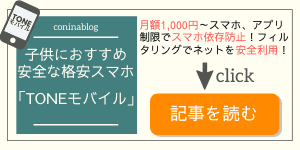こんにちは、ワーママのコニナです。子供にトーンモバイルを持たせて3年以上が経過しました。
この記事では、トーンモバイルとWiFiについて解説します。
トーンモバイルでWiFiを使う方法は3つです。
- WiFiオプションで公衆無線LAN
- 自宅のWiFiに繋ぐ
- フリーWiFi(無料WiFi)
トーンモバイルは動画視聴などに通信制限がかかっています。
利用の公平を確保し、本サービスを円滑に提供するため、動画再生(YouTube等)やファイル交換(P2P)については、通信を制限します 。
引用:トーンモバイル
WiFiで高速通信を利用することで、快適に動画視聴することが可能になります。
トーンモバイルのWiFi利用についてわかりやすく解説していますので、ぜひ最後までご覧ください。
目次から見たい内容へジャンプできます。
TONEモバイルでWiFを使う方法3選
トーンモバイルでWiFiを使う方法
- WiFiオプションで公衆無線LAN
- 自宅のWiFiに繋ぐ
- フリーWiFi(無料WiFi)
この3点を詳しく解説していきます。
WiFiオプションで公衆無線LANサービスを使う
トーンモバイルのオプションに、「WiFiオプション」があります。
WiFiオプションは、外出先で公衆のWiFiを利用できるオプションです。
Wi-Fiオプション
全国150,000箇所以上でWi-Fi接続の利用ができるオプションサービスです。
※ 2017年7月31日以前に安心オプションを新規契約された方は、Wi-Fiオプションを無料で提供させていただいております。
※ 初月無料です。
※ ご利⽤⽅法・設定⽅法についてはこちらをご確認ください。引用:トーンモバイル
WiFiオプションは月額398円です。
WiFiスポットと呼ばれる、公衆のWiFiが接続できるカフェ、飲食店、ホテルやコンビニなどでWiFiを好きなだけ利用できます。
| BBモバイルポイン | Wi2 |
 |  |
「BBモバイルポイント」と「Wi2」というステッカーが貼ってあるのが目印です。
ステッカーが貼られていない場所もあるので、利用可能エリアはこちらで確認することができます。
定期的に外出先でも動画視聴や高速通信を利用する人
場所関係なく動画視聴や高速通信をしたい場合は動画チケットオプションの方がおすすめです。
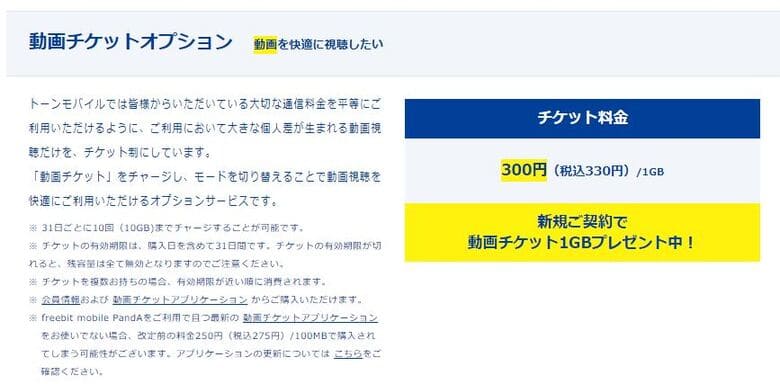
WiFiオプションは月額398円で使い放題ですが使用できる場所が限られています。
動画チケットは330円/1GBでどこでも利用可能です。
用途に応じてオプションを選びましょう。
【関連】トーンモバイルのオプション詳細
【関連】TONEモバイル料金を詳しく解説|おすすめのプランやキャンペーンも紹介
自宅のWiFiと接続して使う
自宅にWiFiがあればトーンモバイルと接続して使えます。
WiFiの金額については、プロバイダーによって違うので一概には言えませがトーンモバイルとの接続は無料です。
- 自宅で使うスマホやパソコンが複数台ある
- 月15GB以上利用する
WiFiは複数台のスマホやパソコンと接続が可能のため、複数台あるほどお得です。
家庭で使っているスマホやパソコンがトーンモバイル1台のみの場合は、WiFi代が上乗せされるのであまりおすすめできません。
動画チケットオプションの利用がおすすめです。
動画チケットが330円/1GBで、WiFi代が月額4,950円とすると目安としては月15GB以上利用する場合はWiFi契約をして自宅で利用した方がお得です。
我が家はスマホ2台、パソコン1台、ゲーム機2台の計5台で月200GB以上使っているのでWiFiを利用しています。
うちでは「WiMAX」のWiFiを利用してます。

高額キャッシュバックのある「GMOとくとくBB」での契約がおすすめです。
フリーWiFi(無料WiFi)を使う
フリーWiFiも公衆無線LANで、外出先のカフェや飲食店、コンビニなどで利用できます。
WiFiオプションで利用できる公衆無線LANは月額料がかかりますが、完全無料のフリーWiFiもあります。
フリーWiFiでは、情報を盗み取られたり不正アクセルや盗聴などのリスクが伴います。
セキュリティに十分注意して利用する必要があります。
我が家では「Nortonセキュリティ」を利用して安全なWiFiを利用できるようにしています。
【関連】子供のスマホに制限をかける優秀フィルタリングサービス7選
TONEモバイルをWiFiと接続する設定方法
実際にトーンモバイルとWiFiを接続する設定方法を解説します。
WiFiオプション設定方法
利用予定の地域が利用可能エリアかを必ず事前に確認してください。
画像は、スマホ画像を利用しています。パソコンでもほぼ同様の設定方法となります。
「WiFiオプション」へ申し込む
まずトーンモバイルの「WiFiオプション」に申込をする必要があります。
- STEP1トーンモバイルへログイン
- STEP2WiFiオプションに申込むログインすると「サービス内容」が表示されます。
 下へスクロールし、「WiFiオプション」の「申し込み」を選択
下へスクロールし、「WiFiオプション」の「申し込み」を選択 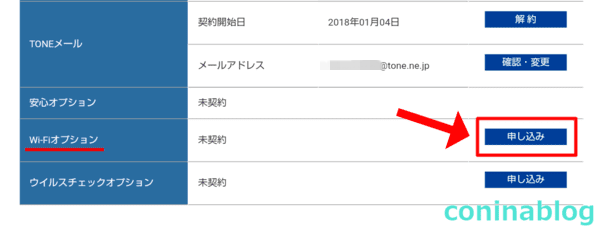 「確認事項、利用規約に同意します。」にチェックをいれて「次へ」を選択
「確認事項、利用規約に同意します。」にチェックをいれて「次へ」を選択  「申し込み」を選択
「申し込み」を選択 
- STEP3完了「申し込みを受け付けしました。」と表示されます。
 連絡先メールアドレスにも案内メールが届きます。
連絡先メールアドレスにも案内メールが届きます。  これで「WiFiオプション」への申し込み完了です。
これで「WiFiオプション」への申し込み完了です。
自宅のWiFi設定方法
トーンモバイルと自宅のWiFiを接続する手順を解説していきます。
- STEP1設定を開く

- STEP2Wi-Fiを選択

- STEP3「OFF」になっている場合は「ON」にする。接続したいWiFi(SSID)を選択

- STEP4パスワードを入力し「接続」を選択SSIDやパスワードは各WiFi端末にてご確認ください。

- STEP5「接続済み」となっていれば完了です!

接続できないときの対処方法
接続がうまくいかない時は下記をお試しください。
- Wi-Fiの再接続を実施
- 端末の再起動を実施
- セーフモードの設定を実施
引用:トーンモバイル
WiFi利用には「WiFiオプション」か「自宅のWiFi」がおすすめ
トーンモバイルでWiFiを利用する場合の3つの方法を紹介しました。
- WiFiオプションで公衆無線LANを使用する
⇛定期的に外出先で高速通信を利用したい人向け - 自宅のWiFiにつないで使用する
⇛自宅で使うスマホやパソコンが複数台ある
⇛月15GB以上利用する - フリーWiFi(無料WiFi)
⇛利用時にはセキュリティに注意
高速通信を利用したい時にWiFiがとっても便利です。
用途に応じて3つの中から選んでいただけたら幸いです。
動画視聴については「動画オプション」もあるので、そちらも検討してみても良いです。
最後までご覧いただきありがとうございました。
他にもトーンモバイルの記事を書いていますので、よかったらご覧ください。


▼月額1,100円~通信容量無制限▼![]()
\安心安全に使える見守りスマホ!/
新機種TONEe21の口コミはこちら
トーンモバイル記事一覧はこちら
TONEモバイル関連記事
TONE(トーン)モバイル|子供の初スマホにおすすめな8つの理由
【口コミ】トーンモバイルの評判を調査!子供・初心者向け格安スマホ
最新!トーンモバイル端末(e19・e20)機能詳細・比較【まとめ】
トーンモバイル|iPhoneが子供に安心の「格安キッズスマホ」に変身!
【トーンモバイルMNP転入】他社から乗り換え!今の電話番号を利用する方法・注意点


--640x360.png)





 「会員情報」を選択
「会員情報」を選択  「連絡先メールアドレス」と「パスワード」を入力し「ログイン」を選択
「連絡先メールアドレス」と「パスワード」を入力し「ログイン」を選択 
.png)




アイキャッチ-1-320x180.png)